Mainos
Android-puhelimen tai -tabletin tiedostojen käsittely voi olla pelottava, varsinkin kun tiedostonsiirtostandardeja on useita ja tiedostojen hallintaa varten on olemassa kymmeniä erilaisia sovelluksia.
Löydätkö sinut kaikkien erilaisten Android-tiedostojen hallintavaihtoehtojen hukkua? Tai et vain ole varma mistä aloittaa?
Älä huoli. Tänään käsittelemme kaiken, mitä sinun on tiedettävä Android-tiedostojen hallinnasta, mukaan lukien parhaat sovellukset tiedostojen hallintaan ja tiedostojen siirtäminen saumattomasti muihin laitteisiin.
1. Käytä sisäänrakennettua Android-tiedostonhallintaa
Android sai alkuperäisen tiedostonhallinnan Android 6.0 Marshmallow -versiossa. Se on melko paljaita, mutta saa työtä perustiedostojen hallintaa varten.
Näin pääset siihen omaan Android-laitteeseesi, jonka käyttöjärjestelmä on 6.0 Marshmallow tai uudempi.

Avata Asetukset> Tallennus ja muisti. Täällä pitäisi nähdä, mitkä tiedostot vievät tilaa laitteellesi. Sinun pitäisi nähdä laitteen tallennustilan visuaalinen erittely eri luokkiin, kuten sovellukset, kuvat, video, ääni, välimuistitiedot jne.
Voit käyttää perinteistä Android-tiedostonhallintaa selaamalla alas ja napauttamalla Tutkia. Vaihda kohtaan varastointi välilehti. Sinun pitäisi nähdä useita osioita, kuten sisäinen tallennustila, ulkoinen tallennustila (jos puhelimesi tukee SD-korttia tai USB OTG: tä) ja Google Drive.
Voit napauttaa tiettyä kohdetta leikata, kopioida, poistaa, jakaa tai suorittaa muita tiedostojen käsittelytoimintoja.
Jos puhelimesi on käynnissä Android 8.0 Oreo 9 tietoturvasyytä päivittämiseen Android 8.0 OreoonAndroid 8.0 Oreo paransi käyttöjärjestelmän tietoturvaa harppauksin - mikä tarkoittaa, että sinun on päivitettävä. Lue lisää , tiedostonhallinnan sijainti on erilainen. Avaa Lataukset sovellus sovelluksen laatikosta. Napauta kolmen pisteen ylivuotovalikkopainiketta ja valitse Näytä sisäinen tallennustila. Täällä voit hallita tiedostojasi ja suorittaa tiedostojen käsittelytoimintoja, kuten leikata, kopioida, poistaa, jakaa jne.
Huomaa, että jos laitteesi ei käytä Android-varastossa, sisäänrakennettu tiedostohallinta voi näyttää aika erilaiselta. Jotkut valmistajat, kuten Samsung, sisällyttävät omat tiedostopäälliköt muunnettuihin Android-versioihin.
2. Käytä kolmansien osapuolien tiedostohallintaohjelmia lisätoimintoihin
Natiivi Android-tiedostonhallinta toimii erinomaisesti tiedostojen perustoiminnoissa, mutta siinä ei ole edistyneitä ominaisuuksia. Jos haluat tehdä enemmän tiedostojesi kanssa, tarvitset kolmannen osapuolen tiedostohallintaa.
Tässä on joitain Android-sovellusten kolmansien osapuolien suosikkihallintaa.
Kiinteä Explorer

Solid Explorer on tehokas tiedostohallinta, joka on kääritty kauniiseen materiaalisuunnitteluun. Siinä on kahden ruudun asetukset, monipuoliset mukautusasetukset ja se tukee erilaisia verkkoprotokollia, kuten FTP, SFTP, WebDAV jne.
Tahattomille, FTP antaa sinun ylläpitää tiedostoja yhdessä paikassa ja käyttää niitä mistä tahansa FTP-siirto: 3 suosittua Android-tiedostonhallintaa FTP-ohjelmistollaFTP saattaa kuulostaa pelottavalta, mutta se ei ole! Voimme auttaa sinua oppimaan jakamaan tiedostoja nopeasti ja helposti laitteiden välillä näiden kätevien Android-sovellusten avulla. Lue lisää . Ehkä parasta Solid Explorerissa on, että se tukee laajennuksia, joten voit laajentaa sen toiminnallisuutta.
Ladata:Kiinteä Explorer (Pro-versio, 14 päivän ilmainen kokeilu)
ES File Explorer

ES File Explorer on viime aikoina joutunut kritiikkiin sen voimakkaan mainosluonteen ja tarpeettomien bloatware-ohjelmien vuoksi. Vaikka se tietyssä määrin on totta, ei voida kiistää, että kerran suosikkitiedostojen hallintaan kuuluu edelleen tehokas ominaisuusjoukko.
Se tarjoaa reaaliaikaisen haun, sisäänrakennetun tuen pakkaamiselle ja salaukselle sekä tiedostojen etähallinnan FTP: llä. Lue lisää aiheesta miksi ES File Explorer on paras Android-tiedostonhallinta ES File Explorer: Onko se Androidin paras tiedostohallintaohjelma?Onko EF File Explorer paras tapa katsella ja hallita tiedostoja Android-laitteella? Lue lisää .
Ladata: ES File Explorer (ilmainen mainoksilla, 2,99 dollaria Pro: lle) [ei enää saatavilla]
Jos etsit edelleen lisää vaihtoehtoja, voit lukea suosituksemme parhaat tiedostonhallintasovellukset Androidille 7 parasta ilmaista tiedostontutkijaa AndroidilleSiellä on joukko tiedostojen hallintaa ja tiedostoa tutkivia sovelluksia Androidille, mutta nämä ovat parhaat. Lue lisää .
3. Siirrä tiedostoja Android-puhelimen ja tietokoneen välillä
Nyt kun olemme nähneet erilaisia laitteiden tiedostojen hallintaa koskevia sovelluksia, tässä on kuinka yksinkertaistaa tiedostojen siirtoa Android-puhelimesi ja tietokoneesi välillä.
Siirrä tiedostoja USB-kaapelilla

Tämä on melko ilmeinen, mutta se on silti melko luotettava. Kytke vain puhelin kytkemällä se USB-liitännällä tietokoneeseen. Avaa laitteen lukitus ja napauta ”USB for…” -ilmoitusta. valita Siirrä tiedostoja. Tiedostonsiirtoikkunan pitäisi avautua tietokoneellesi. Voit nyt siirtää tiedostoja saumattomasti.
Jos käytät Mac-tietokonetta, sinun on ladattava se Android-tiedostonsiirto ensimmäinen. Yhdistä sitten puhelin kytkemällä se Mac-tietokoneeseen. Android File Transfer -sovelluksen pitäisi käynnistyä automaattisesti. Avaa Android-laitteen lukitus. Sinun pitäisi voida siirtää tiedostoja edestakaisin Macin ja Android-laitteen välillä. Jos se jostain syystä ei toimi sinulle, tässä on joitain vaihtoehtoja Android File Transfer -sovellukselle Siirrä tiedostot Macista Androidiin ilman Android-tiedostonsiirtoaJos sinun on siirrettävä tiedostoja Android-laitteen ja Mac-tietokoneen välillä, nämä työkalut tekevät siitä nopean ja helpon. Lue lisää voit tarkistaa.
Siirrä tiedostoja Bluetoothilla

Bluetooth-siirto voi olla melko hidasta, mutta on aina mukavaa saada nopea ja helppo langaton vaihtoehto.
Aloita pariliitos Android-laitteesi ja tietokoneesi kanssa Kuinka määrittää Bluetooth Windows 7 -tietokoneelleHaluatko käyttää Bluetoothia Windows 7: n kanssa? Näin voit määrittää Bluetoothin, tehdä laitteista löydettäviä ja yhdistää ne tietokoneeseen. Lue lisää tai Mac Bluetooth ei ole käytettävissä? Mac-yhteysongelmien vianetsintäLaitteet eivät pariksi, kaiuttimet eivät toimi tai tiedostoja ei siirretä? Tässä on mitä tehdä, kun Macillasi on Bluetooth-ongelmia. Lue lisää . Voit siirtää tiedoston napsauttamalla Jaa -painiketta minkä tahansa tiedostonhallintasovelluksen sisällä ja valitse pariksi muodostettu tietokone luettelosta.
USB on-the-Go

Useimmat Android-puhelimet tukevat nykyään USB on-the-Go Mikä on USB OTG? 5 hienoa tapaa käyttää sitä AndroidillaMikä on USB OTG ja kuinka voit käyttää sitä Androidilla? Selitämme ominaisuuden ja monia tapoja käyttää sitä. Lue lisää . USB OTG antaa Android-laitteelle lukea tietoja USB-yhteydestä tarvitsematta tietokonetta. Tämä tarkoittaa pääasiassa, että voit yhdistää USB muistitikku 5 nopeinta ja parasta USB 3.0 -muistitikkuaMitkä ovat nopeimmat ostettavat USB 3.0 -muistitikut? Tässä on viisi parasta, jotka vaihtelevat 20 dollarista 200 dollariin. Lue lisää tai a kannettava kiintolevy Kahdeksan parasta kannettavaa kiintolevyä, joita voit ostaa heti Lue lisää suoraan Android-puhelimeesi ja siirrä tiedostoja helposti.
Voit tarkistaa, tukeeko laitteesi USB OTG -sovellusta, lataamalla tämän ilmaisen sovelluksen nimeltä USB OTG -tarkistin. Vaihtoehtoisesti voit tarkistaa laitteen tekniset tiedot valmistajan verkkosivustolla.
Siirrä tiedostoja AirDroidilla

Jos et halua selata USB-kaapeleilla, voit siirtää tiedostoja etäyhteyden avulla AirDropilla. Aluksi lataa AirDroid Android-laitteellesi ja työpöydällesi. Kun olet kirjautunut ilmaiseksi tilille, voit siirtää tiedostoja helposti läheisiin laitteisiin ja muihin rekisteröityihin laitteisiin. Voit siirtää tiedostoja etäyhteyden kautta, vaikka laitteita ei olisi kytketty samaan Wi-Fi-verkkoon.
Ladata:AirDroid Androidille (Ilmainen) | AirDroid Desktop Client (Vapaa)
4. Selaa tiedostoja etäyhteyden kautta mistä tahansa
Tähän asti olemme nähneet, kuinka tiedostoja voidaan siirtää manuaalisesti tietokoneesi ja Android-puhelimesi välillä. Entä jos unohdat tärkeän tiedoston työtietokoneellasi eikä sinulla ole fyysistä pääsyä tietokoneelle? Kuinka pääset etäyhteyteen tietokoneellesi tallennettuun tiedostoon?
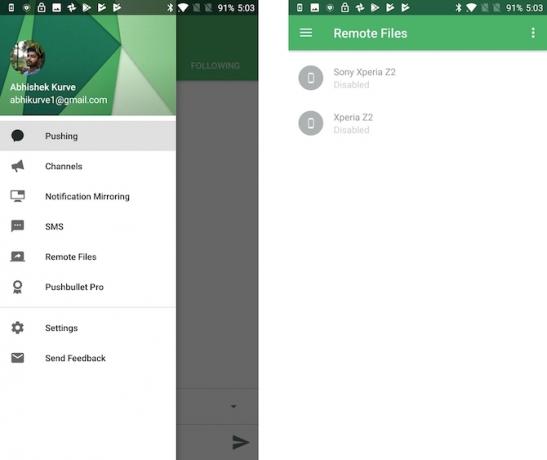
Pushbullet tarjoaa helpon ratkaisun. Pushbullet n Etä tiedostoja -ominaisuuden avulla voit käyttää tiedostoja etäyhteyden kautta mistä tahansa. Aloita lataamalla Pushbullet ja rekisteröimällä ilmainen tili. Siirry kohtaan Pushbullet-tukisivu ohjeita etätiedostojen ottamisesta käyttöön.
Ladata:Pushbullet (Vapaa)
5. Siirrä tiedostoja Android-laitteiden välillä käyttämällä tiedostoja Go
Viime vuoden lopulla, Google julkaisi Files Go Googlen uudet tiedostot Go -sovellus: kaikki mitä sinun tarvitsee tietääFiles Go on uusi Google Explorerin tiedostojen tutkija - niin miten se on? Lue lisää , oma tiedostonhallintasovellus, joka on tarkoitettu huippuluokan älypuhelimille. Sen pääpaino on helpota tiedostojen tallennuksen hallintaa 7 tärkeätä Google Drive -tallennusvinkkiä, jotka sinun pitäisi lukea uudelleenEt ehkä tiedä kaikkea Google Drivesta. Näiden seitsemän tärkeän Google Drive -vinkin avulla voit puristaa kaikki hyödyt tuottavuuspaketista. Lue lisää , mutta siinä on myös hieno ominaisuus siirtää tiedostoja turvallisesti ilman Internetiä.
Jotta sitä voidaan käyttää, molemmissa Android-laitteissa pitäisi olla asennettuna Files Go.
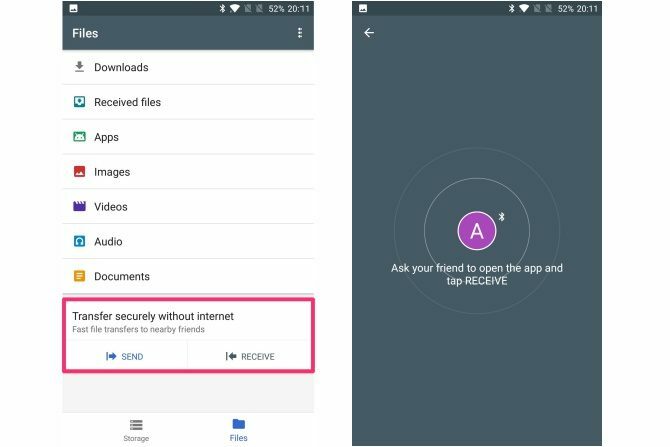
Lähetä tiedosto siirtämällä kohtaan Tiedostot välilehti ja napauta Lähettää. Jos käytät sitä ensimmäistä kertaa, napauta Sallia myöntää vaadittavat oikeudet ja ottaa ne käyttöön Salli järjestelmän asetusten muuttaminen. Kirjoita nimesi ja napauta Seuraava. Asennus on nyt valmis.
Pyydä ystävääsi avaamaan sovellus ja napauta Vastaanottaa. Se luo suojatun Bluetooth-yhteyden, jonka avulla voit jakaa tiedostoja nopeasti. Tiedoston siirtäminen toiseen laitteeseen voi kestää hetken tiedoston koosta riippuen.
Huomaa, että voit vaihtoehtoisesti käyttää AirDroidia ja Pushbulletia tiedostojen siirtämiseen Android-laitteiden välillä.
Ladata:Tiedostot menevät (Vapaa)
6. Siirrä tiedostoja Androidista iPhoneen ShareIT: n avulla

ShareIT on ollut go-to-sovellus tiedostojen jakamiseen Androidin ja iOS-laitteiden välillä jo jonkin aikaa. Se ei vaadi aktiivista Internet-yhteyttä, mutta se vaatii, että molemmat laitteet on kytketty samaan WiFi-verkkoon. Se käyttää ominaisuutta nimeltä Wi-Fi Direct Erot Bluetooth 4.0: n ja Wi-Fi Direct -verkon välillä, jotka sinun on tiedettäväJos kurkilet tulevaisuuteen, on vaikea olla kuvittelematta aina aktiivista yhteiskuntaa, jossa on monia kytkettyjä laitteita, jotka toimivat yhdessä, jotta elämäsi olisi helpompaa. Lue lisää nopeiden siirtonopeuksien polttamiseksi.
Ladata:ShareIT Androidille (Ilmainen) | ShareIT iOS: lle (Vapaa)
Vaihtoehtoisesti voit myös käyttää Lähetä mihin tahansa tiedostojen jakamiseen Android- ja iOS-laitteiden välillä.
7. Synkronoi tiedostot automaattisesti useiden laitteiden välillä
Onko Android-laitteellasi tärkeitä tiedostoja, jotka haluat pitää ajan tasalla kaikilla laitteillasi?
Kirjoita Resilio Sync.
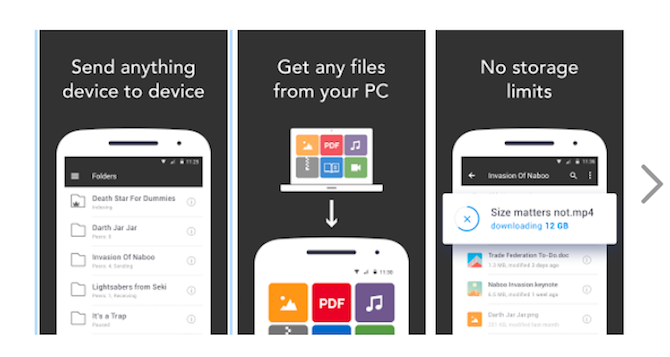
Resilio Sync antaa sinun synkronoida kaikki tiedostosi / kansiosi puhelimesi, tietokoneesi ja NAS: n välillä. Aina kun teet muutoksia tiedostoon, se synkronoi muutokset saumattomasti kaikkiin rekisteröityihin laitteisiin. Siinä on myös patentoitu tiedostonsiirtopalvelu, jonka yrityksen mukaan "ohittaa pilvi ja löytää lyhin etäisyys laitteiden välillä".
Ladata:Resilio Sync (59,99 dollaria, liiketoimintasuunnitelmat alkavat 29 dollaria kuukaudessa)
Siinä on jopa kaistanleveyden käytön säätimet niin, että sinä älä mene yli tietorajasi 4 tapaa vähentää langattoman Internet-tiedonsiirtoa Android-sovellusten avullaVoit vähentää mobiilitiedonsiirtoa tekemättä mitään toisin Android-laitteellasi - käytä vain näitä sovelluksia! Lue lisää .
Tiedostonhallinta Androidilla helpoksi
Toivomme, että tämä helppo seurata -opas on auttanut sinua ymmärtämään tiedostojen hallintaa paremmin Android-laitteellasi. Laaja valikoima sovelluksia ja palveluita, joista voit valita, ei voi mennä pieleen yhdessäkään niistä.
Mitä mieltä olet edellä mainituista vinkistä ja sovelluksista? Jäimme ohi suosikkisovelluksesi, joka yksinkertaistaa tiedostojen hallintaa Androidilla?
Abhishek Kurve on tietotekniikan opiskelija. Hän on nörtti, joka omaksuu kaiken uuden kuluttajateknologian epäinhimillisellä innostuksella.

